Movie Hut Kodi -lisäosa: Katso uusia ja klassisia elokuvia Kodista
Rakastatko elokuvien katselua kotona? Tänään näytämme sinulle, kuinka tehdä juuri tämä Movie Hut -lisäosa Kodille. Kodi mediakeskusohjelmisto on erittäin suosittu verkkoon tallennettujen videoiden katselemiseen tai äänen kuunteluun - mutta voit käyttää sitä myös sisällön suoratoistoon Internetistä. Lisäosat, kuten Movie Hut, vetävät tietoja verkkosivustoilta Näytä elokuvat tai muu sisältö Kodi-järjestelmässäsi ilman, että sinun on mentävä etsimään työskenteleviä linkkejä.
Olitpa klassisen elokuvan fani tai haluatko pysyä uusimpien uusien bändinsä kanssa, tämä artikkeli on tarkoitettu sinulle! Lue ohjeet Move Hut -apuohjelman asennuksesta ja käytöstä.
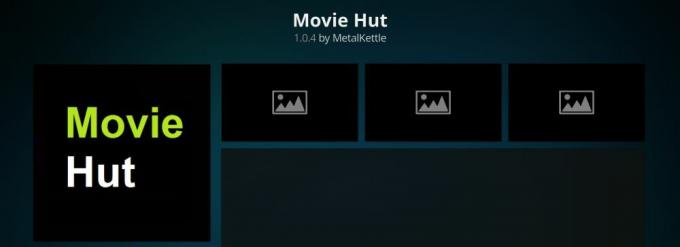
30 päivän rahat takaisin -takuu
Suoratoisto Kodin kanssa? Käytä VPN: tä!
Oletetaan, että sinulla on jo Kodi asennettu ja valmis lähtemään tietokoneella, Macilla, puhelimella tai tablet-laitteella. Ennen kuin aloitat lisäosien, kuten Movie Hut, käytön, on tärkeää tarkistaa ensin järjestelmän turvallisuus. Se johtuu siitä, että vaikka Kodi-ohjelmisto on avoimen lähdekoodin ja täysin
laillinen käyttää, jotkut Kodi-lisäosista, jotka mahdollistavat sisällön suoratoiston, ovat laillisella harmaalla alueella. Jos Internet-palveluntarjoajasi tai valtion virasto havaitsee, että olet käyttänyt Internet-yhteyttäsi laittomasti suoratoistaa tai ladata sisältöä, voit asettaa syytteeseen tai määrätä sakkoa.Sisällön suoratoistoon liittyvien juridisten ongelmien välttämiseksi sinun on varmistettava, että Internetin käyttö ja historia ovat yksityisiä ja turvallisia. Paras tapa tehdä tämä on käyttää VPN: tä. Virtuaalinen yksityinen verkko (VPN) on ohjelmisto, joka toimii tietokoneellasi ja salaa kaikki tiedot, jotka lähetät Internet-yhteytesi kautta. Tämä tarkoittaa, että Internet-palveluntarjoajasi näkee kuinka paljon dataa lähetät ja vastaanotat, mutta he eivät voi nähdä, mikä näiden tietojen sisältö on. Tämän etuna on, että valtion virastot eivät voi tallentaa tai seurata Internet-käyttöäsi, joten voit varmistaa, että verkkoliikenteesi on yksityistä haastavien silmien ulkopuolella.
Toinen hyödyllinen etu VPN: n käytöstä on, että se antaa sinulle mahdollisuuden kiertää alueelle lukitun sisällön rajoituksia. Jotkut verkkosivustot toimivat vain, jos käytät niitä tietystä fyysisestä sijainnista - esimerkiksi suosittu BBC iPlayer antaa sinun suoratoistaa sisältöä vain, jos käytät sitä Yhdistyneessä kuningaskunnassa. Jos olet Ison-Britannian ulkopuolella, et voi katsella BBC-ohjelmia. Mutta VPN voi kiertää tämän käyttämällä eri maissa sijaitsevia palvelimia saadaksesi sen näyttämään ikään kuin olet eri fyysisessä tilassa sijainti - tässä tapauksessa VPN voi saada sen näyttämään verkkosivustolla kuin olisit Yhdistyneessä kuningaskunnassa, ja antaa siksi pääsyn BBC iPlayer -sovellukseen. sisältö.
Kuinka valita VPN
Nyt tiedät, miksi tarvitset VPN: ää Kodin käyttämiseen, sinun on valittava VPN-palveluntarjoaja. Tämä voi olla vaikea valinta, koska siellä on niin paljon vaihtoehtoja! Autamme sinua kaventamaan vaihtoehtojasi ja löytämään sinulle sopivan VPN-palvelun, keskustelemme erilaisista VPN-palveluiden vaihtoehdoista, joita täytyy olla tietoinen, ja sitten me tarjoamme suosituksia joillekin suosikki-VPN-verkkoillemme, jotta voit pitää sinut turvassa, kun käytät Kodia lisäosien, kuten Movie Kota.
Mitä tekijöitä sinun tulee ottaa huomioon valittaessa VPN: tä? Ensinnäkin haluat VPN: n, jolla on nopea yhteysnopeus. Kaikki VPN-verkot tekevät välttämättä Internet-yhteytesi hiukan hitaammaksi, koska tiedot on salattava ja kuljettava useammassa paikassa ennen niiden toimittamista sinulle. Vaikka jotkut VPN-verkot hidastavat yhteysäsi indeksointiin tämän vuoksi, toiset ovat innovoineet salliakseen tuskin havaittavan nopeuden vähentymisen. Haluat VPN-palveluntarjoajan, joka tarjoaa nopeat yhteysnopeudet parhaan käyttökokemuksen suorittaessa.
Toinen tärkeä tekijä VPN: n valinnassa on yrityksen kirjauskäytäntö. VPN: n käytön tarkoituksena on suojata yksityisyyttäsi, ja avain tähän on palveluntarjoajan löytäminen, joka sitoutuu olemaan tallentamatta Internet-aktiviteettiasi. Tämä johtuu siitä, että VPN-palveluntarjoajalla on pääsy selaamiesi tietojen tietoihin - ja jos he kirjaavat nämä tiedot, lainvalvonta voi velvoittaa heidät luovuttamaan nämä lokit. Ainoa tapa varmistaa, että lainvalvontaviranomaiset eivät pääse tietoihisi, on käyttää VPN: ää, joka ei sisällä lokiasi toiminnastasi.
Lopuksi haluat myös pohtia VPN: n kautta sallittua liikennetyyppiä ja käyttöäsi varten käytettävissä olevien palvelimien lukumäärää. Jotkut VPN-palveluntarjoajat rajoittavat liikenteen tyyppiä, jota voit käyttää palvelun kanssa - esimerkiksi jotkut VPN: t kieltävät käyttämällä torrenteja tai muita P2P-latauksia, kun taas toiset ovat erikoistuneet VPN: n laajentamiseen kattamaan VoIP-sovellukset, kuten Skype. Sinun tulisi tarkistaa, että valitsemasi VPN tukee kaikkia tiedostomuotoja, jotka haluat ehkä suorittaa. Mitä enemmän palvelimen numeroita ja sijainteja on käytettävissä, sitä parempi.
PARAT VPN: t KODI: lle
Kuten olemme nähneet yllä, on olemassa useita näkökohtia, jotka sinun tulee pitää mielessä valittaessa VPN-palveluntarjoajaa. Olemme tutkineet monia erilaisia VPN-palveluita ja valinneet parhaimmat, joita voidaan käyttää Kodin kanssa. Löydä suosituksemme alla:
IPVanish

IPVanish on paras valinta VPN: stä, jota voidaan käyttää Kodin kanssa. Sillä on yli 850 palvelinta 60 maassa, joten palvelimen löytämiseen mistä tahansa tarvitsemastasi paikasta ei ole ongelmia. Lisäksi yhteydet ovat nopeita ja luotettavia, joten sinun ei tarvitse odottaa videosi suoratoistoa. Tärkeintä on, että IPVanishilla on tiukka nollaa kirjaavan yrityksen käytäntö, joten he eivät koskaan tallenna Internetin käytön lokit mistään syystä.
Toinen IPVanish-ominaisuus on, että sen ohjelmistoa voidaan käyttää tietokoneissa, kannettavissa tietokoneissa, tablet-laitteissa ja älypuhelimissa, joten voit suojata kaikkia laitteitasi tällä yhdellä VPN: llä. Se sallii myös samanaikaiset yhteydet, joten voit ladata turvallisesti kahdesta laitteestasi samanaikaisesti, eivätkä ne häiritse toisiaan. Tietomäärälle ei ole ylärajaa, jota voit käyttää kuukaudessa, joten siitä ei tarvitse huolehtia! Lopuksi, minkä tyyppiselle liikenteelle ei ole rajoituksia, joten voit suoratoistaa, ladata, käyttää P2P-palveluita tai käyttää VoIP: tä ilman ongelmia.
IPVanish tarjoaa 7 päivän rahat takaisin -takuun, mikä tarkoittaa, että sinulla on viikko testata sitä riskittömästi. Huomatkaa että Riippuvuusvinkkejä lukijat voivat säästää valtava 60% täällä IPVanishin vuosisuunnitelmasta, laskemalla kuukausittainen hinta vain 4,87 dollariin kuukaudessa.
PureVPN
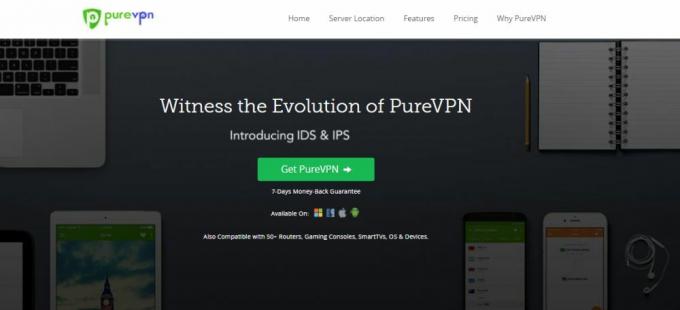
Toinen VPN-palvelu, jota suosittelemme Kodille, on PureVPN. Tämä on helppokäyttöinen palvelu, joka on upea aloittelijoille. Sen avulla voit käyttää yli 750 palvelinta 141 maassa, ja sitä voidaan käyttää VoIP: n kanssa pitääksesi keskustelut turvassa.
PureVPN ei kirjaa tietoja, ja tarjoaa bonusominaisuuksia, kuten virustorjunta, mainosten estäminen ja tietojenkalastelun torjuntatoimenpiteet, jotta selauskokemuksesi olisi turvallisempaa ja miellyttävämpää.
SOPIMUS: Meillä on erityinen tarjous myös tästä palvelusta. Voimme tarjota massiivinen 73% alennus 2-vuoden suunnitelmassa, joten lopullinen kustannus sinulle vain 2,95 dollaria kuukaudessa. Tällä palvelulla on myös 7 päivän rahat takaisin -takuu, joten kehotamme sinua kokeilemaan tätä palvelua ja tarkistamaan, vastaako se tarpeitasi.
Kuinka Movie Hut -lisäosa asennetaan Kodille
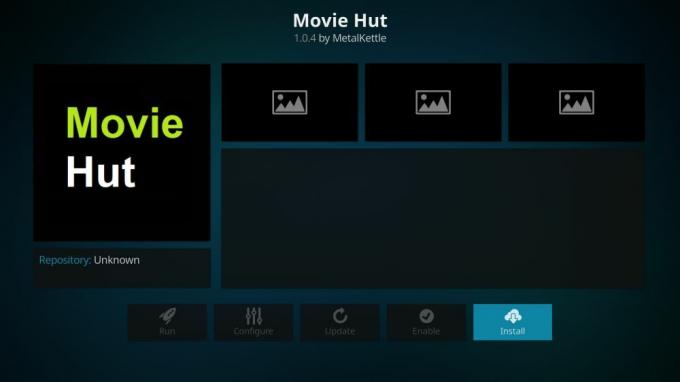
Kun Kodi on asennettu ja VPN on määritetty, olet valmis asentamaan Movie Hut -lisäosan ja aloittamaan elokuvien katselun! Asenna lisäosa noudattamalla näitä yksinkertaisia ohjeita:
Asenna Movie Hut MetalKettle-arkistosta
Huomaa, MetalKettle-repo näyttää olevan tyhjä kirjoitettaessa. Jos sinulla ei ole arkistoa asennettuna Kodi-laitteeseesi, asenna Movie Hut käyttämällä SuperRepon reopsitoria (katso jälkeen).
- Aloita Kodi-kotisivulta, valitse sitten Järjestelmä ja sitten Tiedostonhallinta
- Valikko ilmestyy vasemmalle puolelle. Valitse Lisää lähde luettelosta
- Näyttöön tulee syöttöruutu, jonka otsikko on Lisää tiedostojen lähde. Klikkaa
- Kirjoita tekstikenttään Kirjoita polut tai etsi mediapaikkoja, kirjoita tämä osoite: http://kodi.metalkettle.co/ ja napsauta sitten Valmis
- Tarkista vielä kerran, että olet kirjoittanut URL-osoitteen oikein, mukaan lukien http://, tai se ei toimi
- Kirjoita uuden lähteen nimi. Me kutsumme sitä .mkrepoksi ja napsauta sitten OK
- Palaa nyt takaisin kotisivulle, valitse sitten Järjestelmä, valitse sitten Asetukset ja sitten Lisäosat
- Valitse lisäosavalikossa Asenna zip-tiedostosta
- Valitse .mkrepo-osa ja etsi sitten tiedosto nimeltä repository.metalkettle-x.x.x.zip. Tässä olevat x merkitsevät versionumeroa
- Odota hetki ja näet ilmoituksen, että arkisto on lisätty järjestelmään
- Valitse Asenna arkistosta ja valitse MetalKettles-lisäosatietokanta
- Valitse Video-lisäosat
- Selaa luetteloa, kunnes näet Movie Hut, ja napsauta sitten sitä
- Lisäosaa kuvaava sivu avautuu. Valitse vasemmalla olevasta valikosta asennus
- Odota minuutti, kun lisäosa asentuu, ja kun se on valmis, näet ilmoituksen
- Ja olemme valmiita! Nyt olemme valmiita katsomaan joitain elokuvia
Asenna Movie Hut SuperRepo-arkistosta
Tässä on miten asenna SuperRepo. Kun olet valmis:
- Valitse Asenna arkistosta ja valitse MetalKettles-lisäosatietokanta
- Valitse Video-lisäosat
- Selaa luetteloa, kunnes näet Movie Hut, ja napsauta sitten sitä
- Lisäosaa kuvaava sivu avautuu. Valitse vasemmalla olevasta valikosta asennus
- Odota minuutti, kun lisäosa asentuu, ja kun se on valmis, näet ilmoituksen
- Ja olemme valmiita! Nyt olemme valmiita katsomaan joitain elokuvia
Kuinka Movie Hut -lisäosaa käytetään Kodille
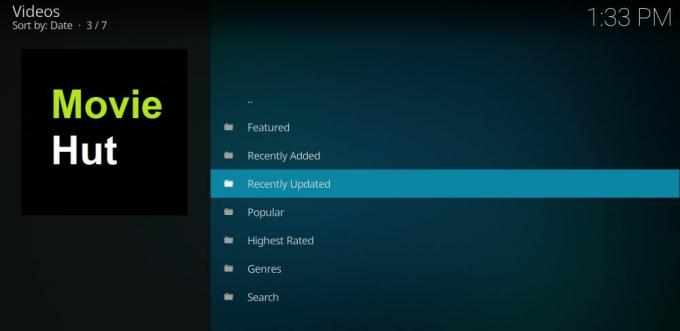
- Aloita Kodi-aloitusnäytöltä
- Valitse VIDEOT ja sitten lisäosat
- Selaa lisäosien läpi, kunnes näet Movie Hut
- Napsauta sitä ja se avaa lisäosan
- Näet vaihtoehdot elokuvien luetteloimiseen luokan mukaan: Suositellut, Äskettäin lisätyt, Äskettäin päivitetyt, Suositut, Korkeimmin arvioidut, Tyylit, Vuodet ja Haku
- Ehdotamme suositeltua kategoriaa, jos haluat katsoa äskettäistä elokuvaa, koska tässä kategoriassa on monia uusia julkaisuja, joita ihmiset katsovat ja puhuvat nyt
- Jos olet jotain tarkempana, kokeile tyylilajeja-luokkia löytääksesi makuusi vastaava elokuva
- Lisäosa näyttää luettelon elokuvista, joita heidän juliste edustaa. Avaa elokuvan lähdeluettelo napsauttamalla julistetta
- Valitse lähde luettelosta ja napsauta sitä aloittaaksesi elokuvien suoratoiston heti
- Katso ja nauti!
Movie Hut -lisäosan suuri etu on, että sillä on paljon lähteitä jokaiselle kirjastossa olevalle elokuvalle. Kun napsautat elokuvan nimeä, näet luettelon monista eri isännöintisivustoista, jotka voivat suoratoistaa kopion kyseisestä elokuvasta. Napsauta yhtä näistä ja se alkaa pelata. Yleensä tämän lisäosan linkkien laatu on erittäin korkea ja useimmat linkit toimivat erittäin hyvin. Mutta jos linkki suoratoistaa elokuvan heikkolaatuista versiota tai jos yhteys on liian hidas tai katkeaa, voit lopettaa elokuvan ja kokeilla jotain muuta linkkiä. Voit aina valita paljon vaihtoehtoja, joten on erittäin todennäköistä, että löydät streamin, joka sopii sinulle.
Toinen asia, jota Movie Hut on menossa, on se, että sillä on suuri ja monipuolinen elokuvakirjasto. Toisin kuin muut elokuvien katselun lisäosat, Movie Hut sisältää vanhempia klassisia elokuvia sekä viimeisimpiä julkaisuja, joten voit löytää sieltä elokuvia jo vuodesta 1968. Yksi tapa tarkistaa tämä upea elokuvakirjasto on käyttää tyylilajeja, joita on 24, selataksesi elokuvia, joista et ehkä ole ennen kuullut. Heillä on joitain epätavallisia luokkia, kuten lyhytelokuvia, historiallisia elokuvia ja intialaisia elokuvia, joten voit etsiä erilaisia ja vähemmän tunnettuja elokuvien tyylejä. Tämä on hieno elokuvalevylle, joka haluaa kokea uusia ja erilaisia elokuvia!
Viimeinen neuvo tämän lopettamiseksi: Jos et halua selata elokuvia julisteiden avulla, voit muuttaa näytön sen sijaan luetteloksi. Siellä on myös hyödyllinen kytkin, jonka avulla voit piilottaa jo katselemasi elokuvat näkyvästä luettelosta. Voit käyttää molempia näitä vaihtoehtoja vetämällä asetusvalikkoa valikkonäppäimellä (näppäimistön c).
Haku
Uusimmat Viestit
UFC 217 Kodilla: Kuinka elää suorana peittämisen v. St-Pierre -taistelua
UFC 217 on tulossa tänä viikonloppuna. Se on tärkeä tapahtuma, joka...
Parhaat P2P Kodi -lisäosat
Epäviralliset Kodi-lisäosat hankkivat sisältönsä useilta eri verkko...
Parhaat Kodi-lisäosat Hollywood-elokuviin
Etkö löydä suosikki Hollywoodin suosikkielokuvasi millään videon su...



